نحوه تنظیم محدوده چاپ
در دفتر یا مطالعه روزانه، چاپ اسناد یک نیاز رایج است. با این حال، بسیاری از مردم در مورد نحوه تنظیم صحیح محدوده چاپ سردرگم هستند. این مقاله موضوعات داغ و مطالب داغ در 10 روز گذشته را با هم ترکیب میکند تا نحوه تنظیم محدوده چاپ و ارائه دادههای ساختاریافته برای مرجع را با جزئیات به شما معرفی کند.
1. روش اصلی تنظیم محدوده چاپ
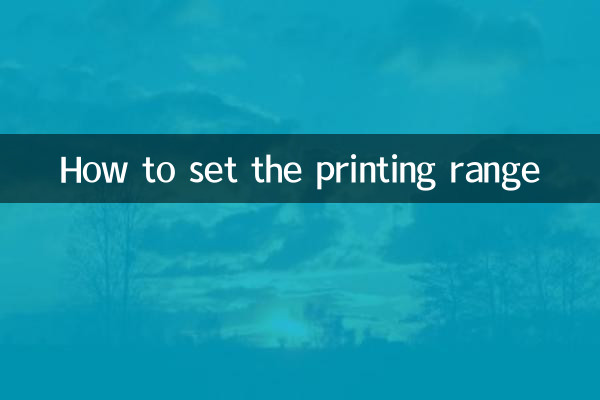
تنظیم محدوده چاپ معمولاً به نرم افزار یا دستگاهی که استفاده می کنید بستگی دارد. تنظیمات زیر برای چندین سناریو رایج است:
| نرم افزار/تجهیزات | مراحل راه اندازی |
|---|---|
| مایکروسافت ورد | 1. روی «پرونده» → «چاپ» کلیک کنید 2. «چاپ همه صفحات» یا یک محدوده سفارشی را در «تنظیمات» انتخاب کنید 3. محدوده شماره صفحه را وارد کنید (مانند 1-3،5) |
| اکسل | 1. ناحیه مورد نظر برای چاپ را انتخاب کنید 2. روی "Page Layout" → "Print Area" → "Set Print Area" کلیک کنید. 3. محدوده را در پیش نمایش چاپ تأیید کنید |
| پی دی اف خوان | 1. فایل PDF را باز کنید 2. روی دکمه «چاپ» کلیک کنید 3. «همه»، «صفحه فعلی» یا یک محدوده صفحه سفارشی را در «محدوده صفحه» انتخاب کنید |
2. رابطه بین موضوعات داغ اخیر و تنظیمات محدوده چاپ
در 10 روز گذشته، موضوعات داغ زیر با تنظیمات محدوده چاپ مرتبط بوده است:
| موضوعات داغ | مطالب مرتبط | محبوبیت جستجو |
|---|---|---|
| راندمان کار از راه دور بهبود یافته است | نحوه تنظیم محدوده چاپ چاپگر از راه دور | بالا |
| چاپ سازگار با محیط زیست | با تنظیم محدوده چاپ، ضایعات کاغذ را کاهش دهید | متوسط به بالا |
| دانش آموزانی که برای بازگشت به مدرسه آماده می شوند | نحوه چاپ دسته ای برخی از صفحات مطالب مطالعه | بالا |
3. مهارت های تنظیم محدوده چاپ پیشرفته
علاوه بر تنظیمات اولیه محدوده چاپ، نکات پیشرفته زیر می تواند به شما کمک کند کارهای چاپ خود را با کارایی بیشتری انجام دهید:
1.چند صفحه را برای چاپ ترکیب کنید:در برخی از تنظیمات چاپگر، میتوانید با چاپ چند صفحه در یک صفحه، کاغذ را ذخیره کنید.
2.چاپ صفحات زوج و فرد:در صورت نیاز به چاپ دو طرفه، می توان ابتدا تمام صفحات فرد و سپس تمام صفحات زوج را چاپ کرد.
3.منطقه خاص چاپ:در نرم افزارهایی مانند اکسل، می توانید به جای کل کاربرگ، تنها یک محدوده انتخاب شده از سلول ها را چاپ کنید.
| مهارت | سناریوهای قابل اجرا | اثر ذخیره سازی |
|---|---|---|
| ادغام چندین صفحه | چاپ پیش نویس، مواد مرجع | صرفه جویی 50٪ -75٪ در کاغذ |
| چاپ صفحات زوج و فرد | تولید کتاب و دستی | صرفه جویی 50 درصدی در کاغذ |
| چاپ منطقه خاص | گزارش داده ها، صورت های مالی | تداخل اطلاعات نامربوط را کاهش دهید |
4. سوالات متداول
بر اساس دادههای اخیر جستجوی کاربر، در اینجا سؤالات متداول درباره تنظیمات محدوده چاپ وجود دارد:
| سوال | راه حل |
|---|---|
| چگونه صفحات غیر متوالی را چاپ کنیم؟ | شماره صفحات جدا شده با کاما را در محدوده شماره صفحه وارد کنید (به عنوان مثال 1،3،5-7) |
| اگر تنظیمات محدوده چاپ قابل ذخیره نباشد، چه کاری باید انجام دهم؟ | بررسی کنید آیا سند فقط خواندنی است یا سعی کنید به عنوان یک فایل جدید ذخیره کنید |
| چرا محدوده چاپ تنظیم شده نامعتبر است؟ | مطمئن شوید که درایور چاپگر آخرین نسخه است یا سرویس چاپ را مجدداً راه اندازی کنید |
5. روند توسعه آینده فناوری چاپ
با پیشرفت تکنولوژی، تنظیمات محدوده چاپ هوشمندتر می شود. با توجه به روندهای اخیر صنعت، روند توسعه زیر ممکن است در آینده ظاهر شود:
1.توصیه محدوده چاپ هوشمند هوش مصنوعی:سیستم به طور خودکار محتوای سند را تجزیه و تحلیل می کند و محدوده چاپ بهینه را توصیه می کند.
2.چاپ مشترک ابری:چند نفر میتوانند به طور همزمان محدودههای مختلف چاپ یک سند را تنظیم کرده و خروجی را ادغام کنند.
3.سیستم نقطه حفاظت محیط زیست:کاغذ ذخیره شده با بهینه سازی محدوده چاپ به نقاط محیطی تبدیل می شود.
از طریق محتوای بالا، من معتقدم که شما در حال حاضر درک جامعی از تنظیمات محدوده چاپ دارید. چه تنظیمات اولیه باشد و چه تکنیک های پیشرفته، تنظیمات محدوده چاپ معقول می تواند به طور قابل توجهی کارایی کار را بهبود بخشد و اتلاف منابع را کاهش دهد.

جزئیات را بررسی کنید

جزئیات را بررسی کنید